Initialiser SafeNet 5110 CC (940) eToken
8 août 2025
Initialiser SafeNet 5110 CC (940) eToken
|
APERÇU: Cet article vous guide dans le processus d'initialisation de l'eToken SafeNet 5110 CC (940) pour votre certificat qualifié. À la fin de cette procédure, vous pourrez stocker votre certificat dans l'eToken. Si vous utilisez la version antérieure de SafeNet eToken, qui prend généralement en charge les certificats AATL, veuillez vous référer à ce guide à l'adresse . |
Démarrer
-
Le processus d'initialisation est nécessaire lorsque :
• Configurer le SafeNet Token pour la première fois.
• Configuration d'un nouveau mot de passe pour un eToken verrouillé ou un mot de passe Token oublié .AVERTISSEMENT: Le SafeNet eToken nécessite plusieurs mots de passe pour l'authentification. Si le mot de passe administrateur est perdu, oublié ou saisi plusieurs fois de manière incorrecte, l'eToken sera verrouillé de manière permanente. Voir le guide de spécification des mots de passe pour plus d'informations.
-
L'initialisation de votre eToken supprimera tous les certificats actuellement installés sur le token. Si vous avez des certificats existants sur l'eToken, ils seront définitivement supprimés et vous devrez les réémettre et les installer à nouveau.
Conditions préalables
-
Token USB fourni par GlobalSign. Celle-ci est envoyée lors de la commande d'un certificat de signature de document, d'e-mail ou de code de .GlobalSign
-
Le client d'authentification SafeNet a été téléchargé et installé dans votre système d'exploitation. Cet outil est nécessaire pour initialiser votre clé USB SafeNet. Remarque: le nouveau Safenet eToken 5110 CC (940) nécessite la version 10.8-R8 ou une version ultérieure.
Directives
-
Insérez votre clé USB SafeNet dans votre ordinateur.
-
Ouvrez les outils du client d'authentification SafeNet.
-
Cliquez sur l'icône en forme d'engrenage en haut à droite pour l'affichage avancé. Cela vous redirigera vers la fenêtre suivante.
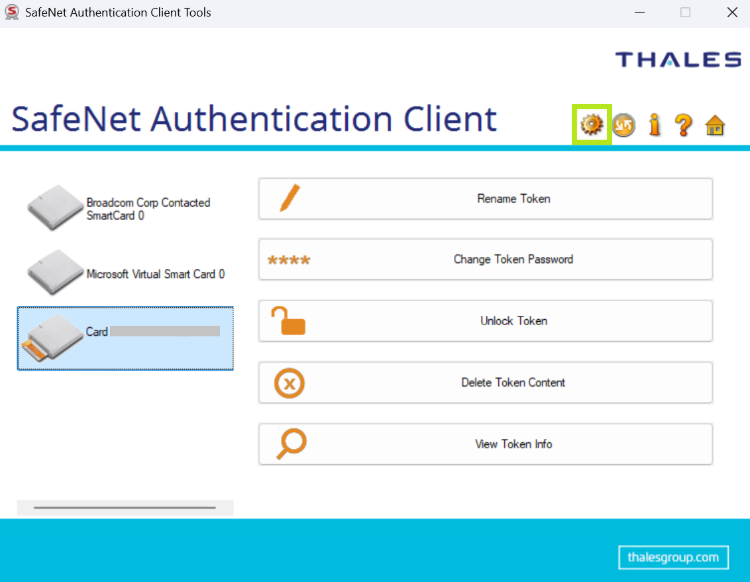
-
Faites un click droit sur le nom de votre token et sélectionnez Initialize Token (Initialiser le token).
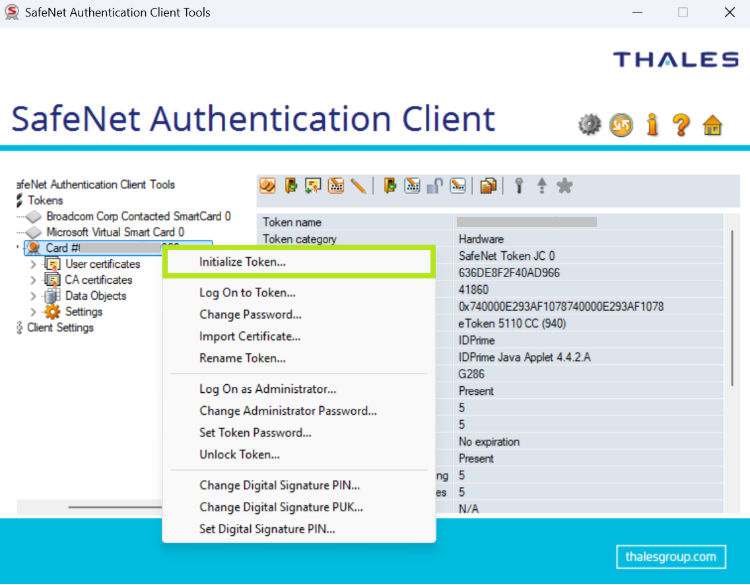
-
Dans la fenêtre Initialize Token - Initialization Options, choisissez “Configure all initialization settings and policies”. Cliquez ensuite sur Suivant pour continuer.
-
Dans la fenêtre Initialiser le token - Connexion administrateur, effectuez l'une des actions suivantes :
• Si vous initialisez votre token pour la première fois, cochez la case Utiliser le mot de passe administrateur par défaut et la case Utiliser la signature numérique PUK par défaut.IMPORTANT: Le mot de passe administrateur par défaut est "0", saisi quarante-huit (48) fois, et le PUK de signature numérique par défaut est "000000".
• Si vous avez déjà modifié le mot de passe de l'administrateur, saisissez le mot de passe actuel.
Cliquez ensuite sur Suivant.
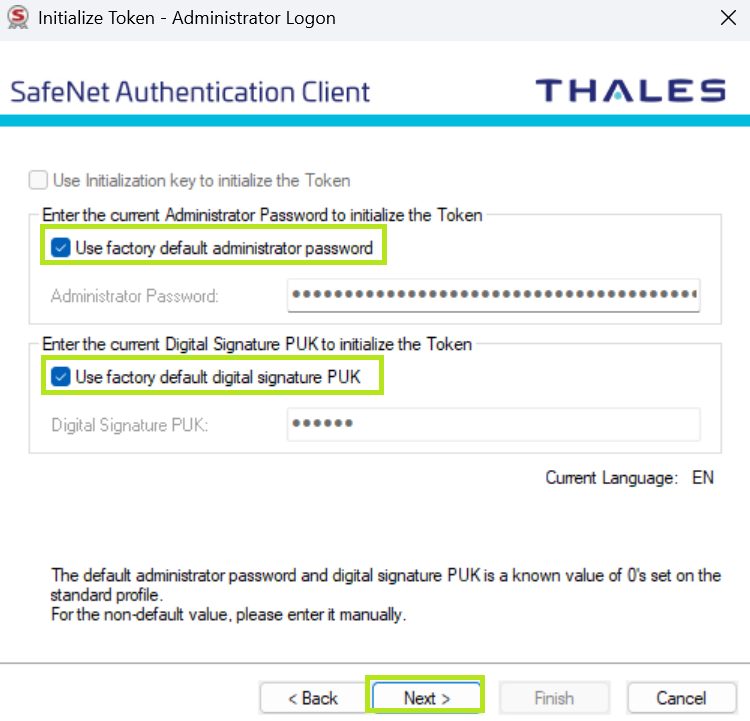
-
Dans la fenêtre Initialize Token - Password Settings, créez un nouveau mot de passe pour votre token.
Créez un nouveau mot de passe pour le token. Ce mot de passe est nécessaire pour accéder au magasin de certificats du token. Remarque : il est recommandé de le mettre à jour.
• Si vous ne voulez PAS modifier le mot de passe actuel du token la prochaine fois que vous accéderez au token, décochez la case Le mot de passe du token doit être modifié lors de la première connexion.
Créez un nouveau mot de passe administrateur. Ce mot de passe est utilisé pour gérer le jeton. Remarque : il est possible, mais non obligatoire, de le mettre à jour.
• Si vous ne voulez PAS modifier le mot de passe actuel de l'administrateur, cochez la case Conserver le mot de passe actuel de l'administrateur. Sinon, décochez la case et saisissez un nouveau mot de passe.IMPORTANT: Pour les nouveaux utilisateurs, il est fortement recommandé de mettre à jour le mot de passe par défaut du token et de le remplacer par un mot de passe privé pour une sécurité optimale. Il peut être récupéré à l'aide du mot de passe administrateur. En attendant, il est recommandé d'utiliser le mot de passe par défaut de l'administrateur plutôt que de le mettre à jour, car cela ne permet pas d'accéder au magasin de certificats. En cas de perte, d'oubli ou de saisie incorrecte à plusieurs reprises, l'eToken sera définitivement verrouillé. Pour les utilisateurs qui ont précédemment créé leur propre mot de passe, il est recommandé de le conserver dans un gestionnaire de mots de passe sécurisé pour en faciliter le suivi.
Saisissez et confirmez votre nouveau mot de passe. Cliquez ensuite sur Suivant.
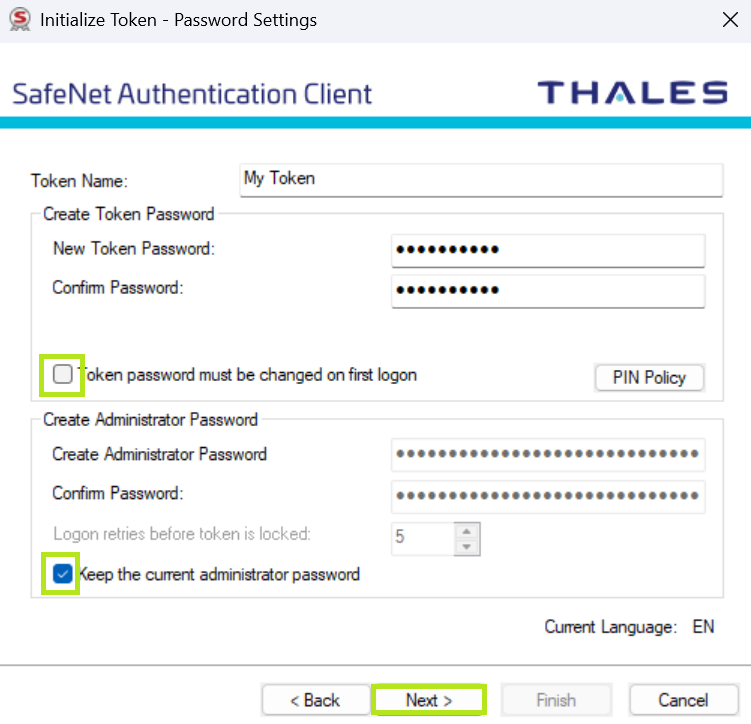
-
Dans la fenêtre Initialize Token - IDPrime Common Criteria Settings, créez un nouveau PIN et un nouveau PUK pour votre token. Ces mots de passe ne sont pas couramment utilisés, mais ils constituent un niveau supplémentaire de méthode d'authentification interne.
ATTENTION: si le PUK ou le PIN est perdu, oublié ou saisi cinq fois de manière incorrecte, le eToken sera définitivement verrouillé.
Cliquez ensuite sur Terminer pour achever la procédure.
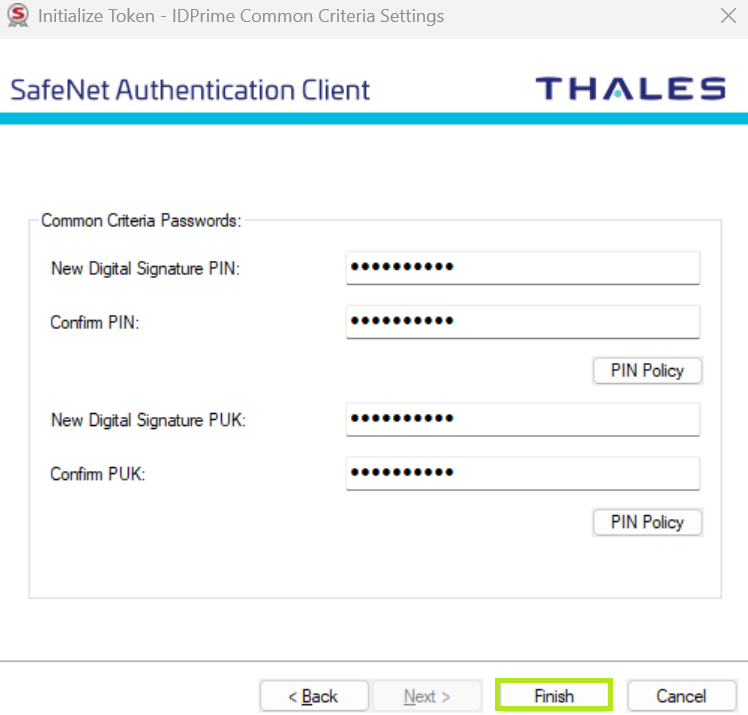
- Cliquez sur OK pour confirmer que tout le contenu actuel du token sera supprimé. Le processus d'initialisation commence alors.
AVERTISSEMENT: Le token doit rester branché jusqu'à la fin du processus d'initialisation. Si vous retirez le token pendant l'opération, il sera endommagé.
- Cliquez sur OK pour terminer le processus.
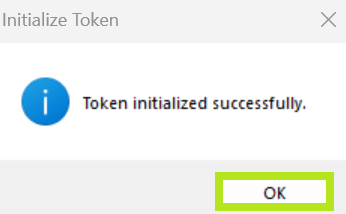
-
Votre Safenet eToken est initialisé. Il est maintenant prêt à recevoir un certificat.
Configuration Test SSL
Vérifiez l’installation de votre certificat pour les problèmes et les vulnérabilités SSL.
